具体操作如下:
新建一个PPT页面,然后插入Excel的环形图。看动图操作:
&nbs...
如何用Excel数据图表插入的方法,让这类图形做得更加精准。
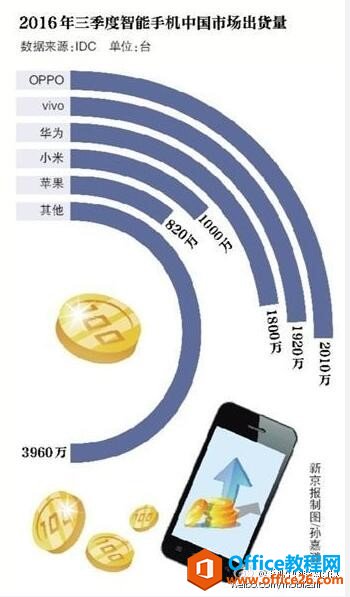
具体操作如下:
新建一个PPT页面,然后插入Excel的环形图。看动图操作:

删除表中多余的数据,留下两行数据,并设置为百分比形式,方便设置参数。动图操作如下:
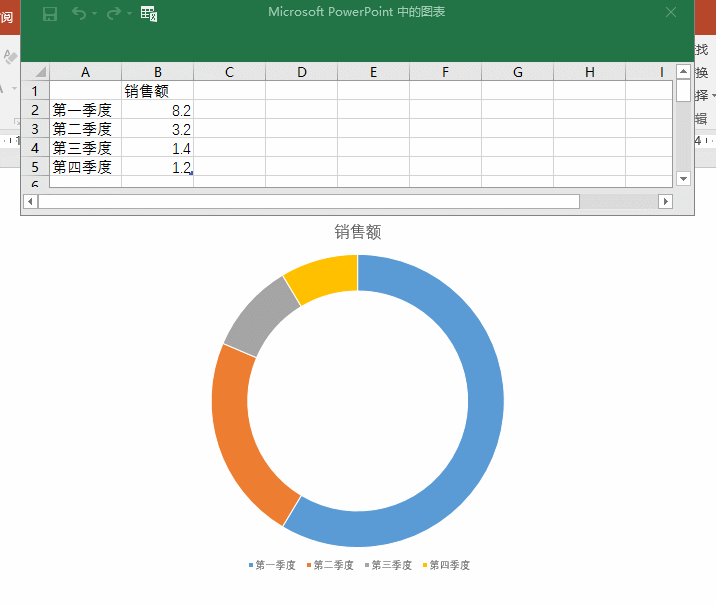
PPT 纹理背景制作技巧,不看也先收藏了
今天,小编给大家介绍几招在PPT中快速制作纹理背景的实用小技巧,相信能解决一直困扰你的问题,不信的话,我们就来看看吧!一、PPT中快速制作纹理背景一个好的PPT纹理背景它决定了
接着将B列数据根据显示的需要复制到其他列。从本列样图来看在复制5列的样子,具体看动图操作。注意为什么动图操作没有使用拖拽单元格复制,而是老老实实用的复制黏贴的方法,大家实际自己操作的时候自己体会。
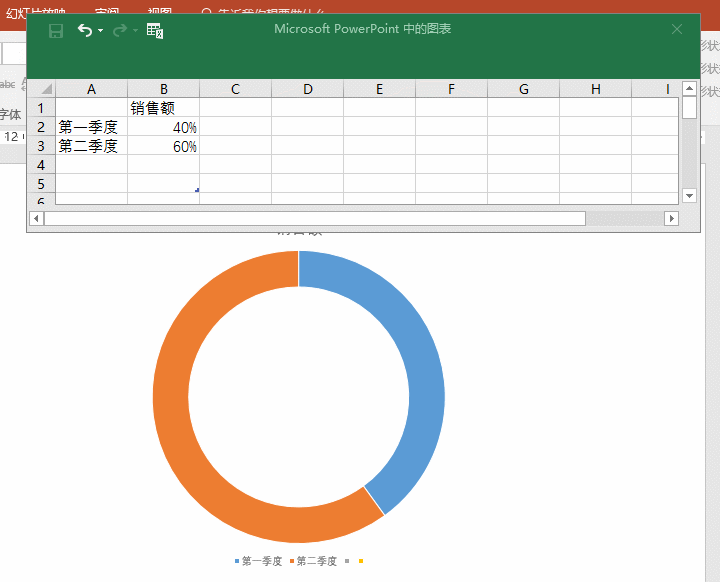
复制出来个N个后,将橙色的部分设置为无颜色。
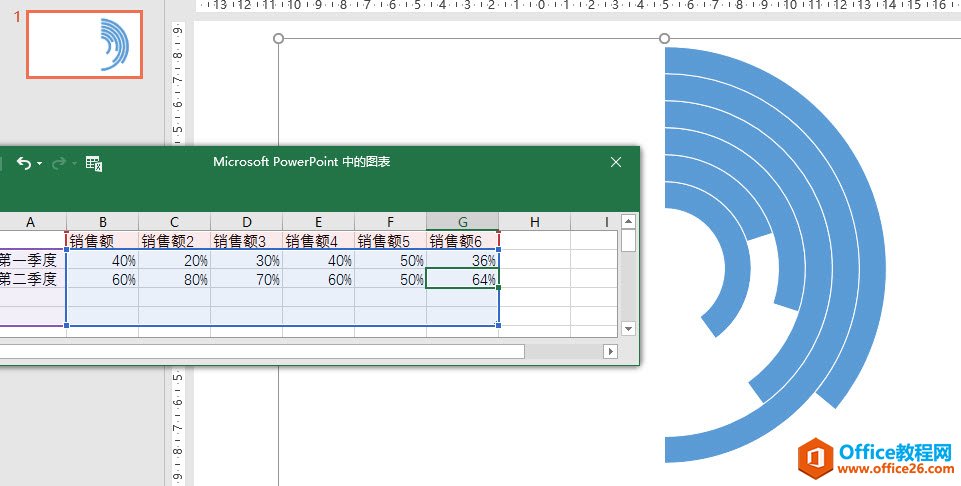
当然和样图比怎么感觉环那么小?因为没有拉到足够的大。大家注意看样图最里面环形的半径,是不是很大。
总结:用PPT做类似这样的信息图表,可以用图形化绘制也可以用Excel数据来精确制作。大家在制作演示时候酌情考虑。
PPT如何根据模板创建演示文稿
我们讲了新建空白演示文稿,用户还可以根据系统自带的模板创建演示文稿。具体的操作步骤如下。1、在演示文稿窗口中,单击【文件】按钮,在弹出的下拉菜单中选择【新建】菜单项。2、






